こんにちは。wonder boy です。
今回は、youtubeに動画を投稿して、
広告収入を得ようpart2ということで、
長時間の動画をアップする方法、
動画を収益化対象にする方法等
を説明していきます。
youtubeに動画を投稿して、広告収入を得よう。part2
長時間の動画をアップロードする方法
デフォルト状態では、15分30秒以上の動画のアップは
できないようになっています。1~2時間というと、かなり
長い動画で、アップロードすることもないと思いますが、
20~30分程度であれば、投稿するというようなこともでてくる
と思うので、先に設定は済ましておきましょう。
クリエイターツールへのアクセス
まずは、youtubeのクリエイターツールにアクセスして下さい。
左メニューから、チャンネルをクリックします。
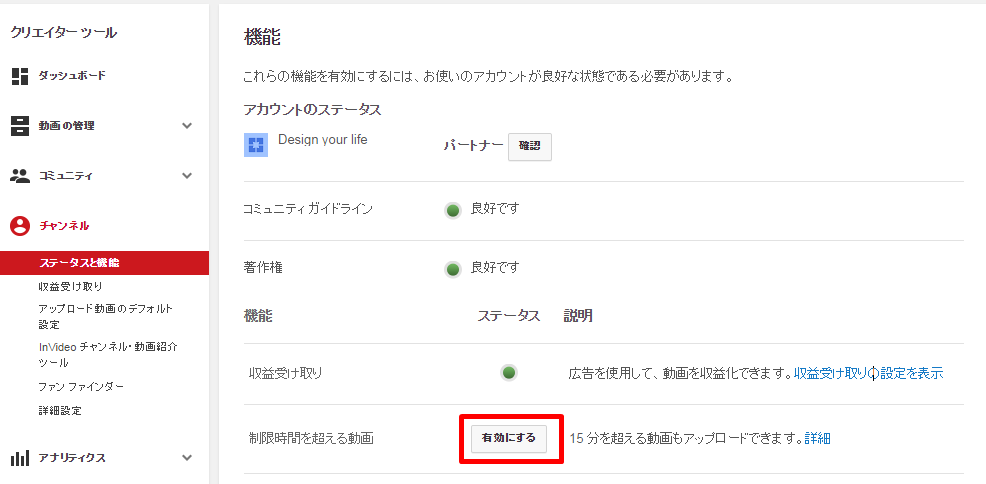
制限時間を超える動画の右側に有効にする
という部分があるので、そこをクリックします。
アカウントの確認
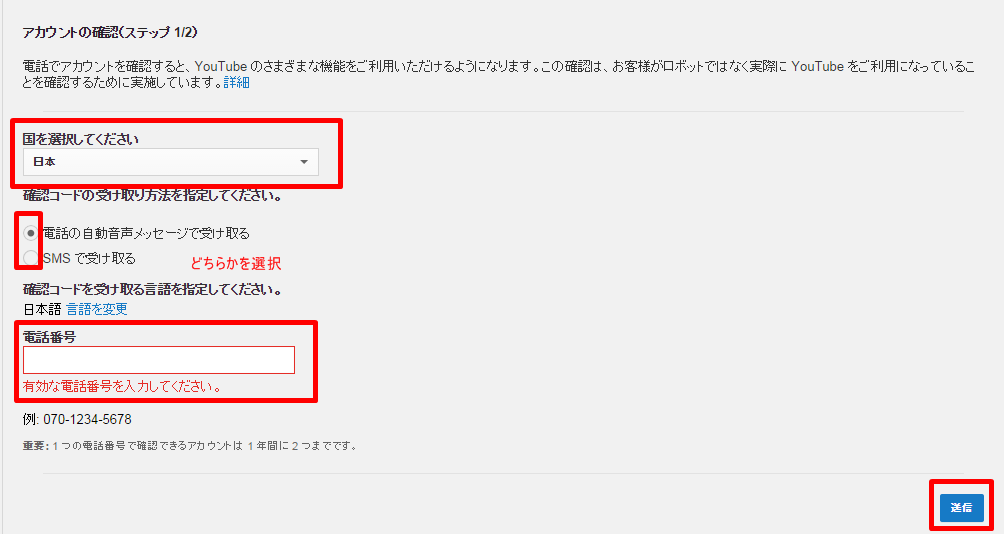
制限時間を超える動画のアップロードには、アカウントの確認
が必要になります。
国は、お住まいの地域を選択。確認コードは、電話かメールでのメッセージ
か好きな方を選択。下枠に電話番号を入力し、送信をクリック。
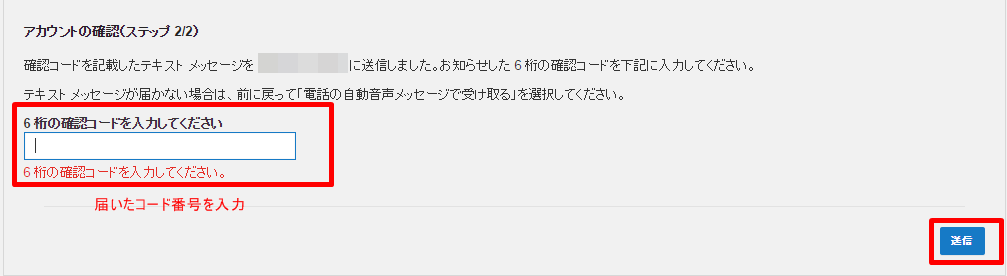
電話を選択した場合は、番号認証システムから電話がかかってきます。
メールの場合は、Googleからメッセージが届きます。
届いたメッセージの中の確認コードを入力し、
送信をクリックします。
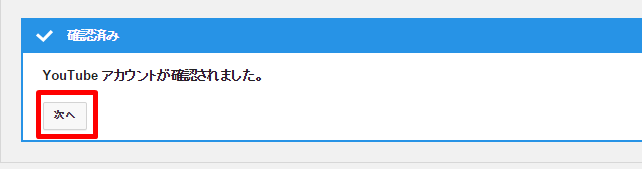
アカウントが確認されましたという表示がでることを確認して下さい。
次へをクリック。
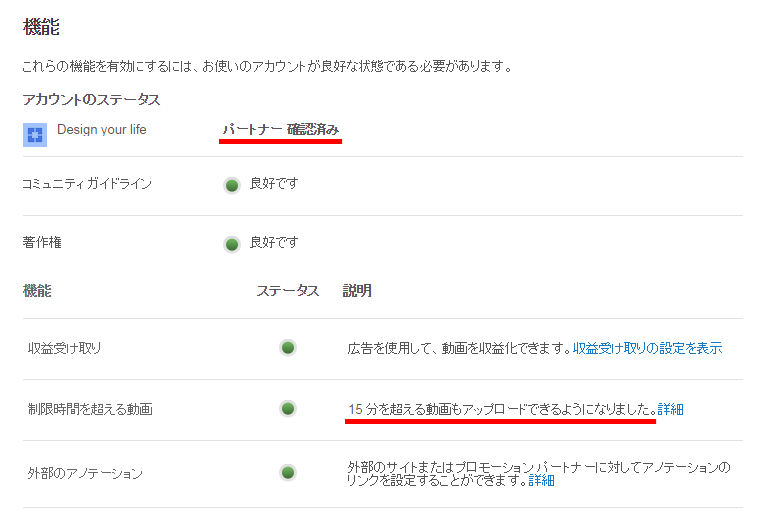
15分を超える動画もアップロードできるようになりました。
と表示が出て入れば成功です。
動画を収益化する方法
動画を見ていると、CMのようなものが
流れてくることがあると思いますが、
あれは、収益受け取りプログラムが
有効になっている動画なんですね。
自分の動画を収益化させたい場合には、
設定が必要になってきます。
以下の手順通りやっていただければ、
難しくはありませんので、あなたも
ぜひ動画の収益化をしてみて下さい。
クリエイターツールへアクセス
では、まずは、収益化したいチャンネルの
クリエイターツールにアクセスをして下さい。
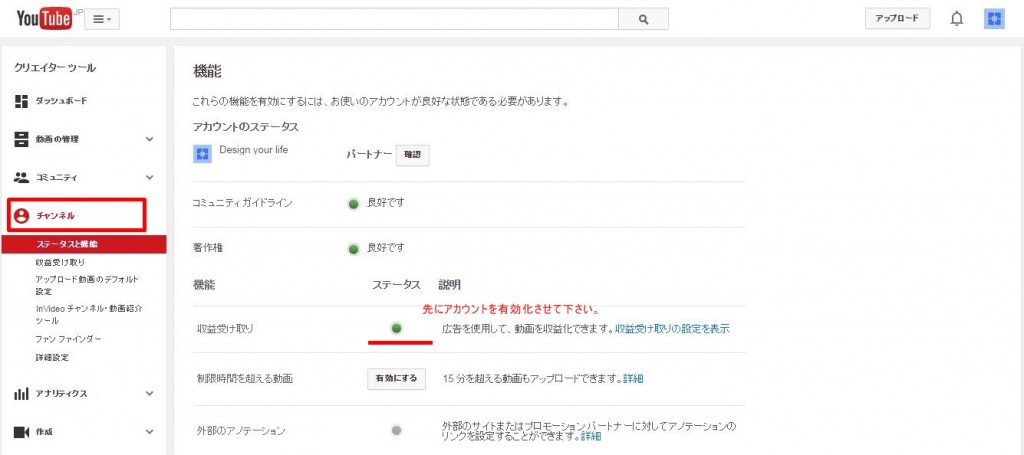
収益受け取りの有効化
クリエイターツールの左メニューから
チャンネルを選択。収益受け取りの右の部分
ですが、画像など緑色のマークが出ていますが、
ここが有効化するとなっています。
ここをクリックして下さい。
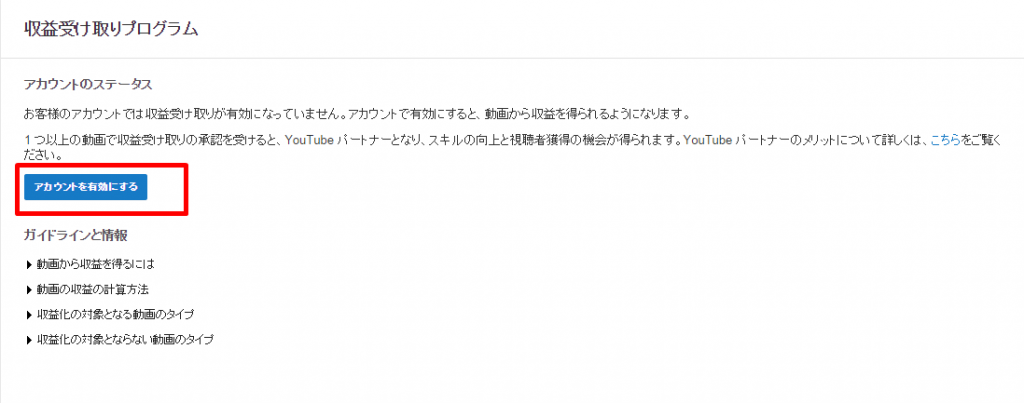
アカウントを有効にするをクリック。
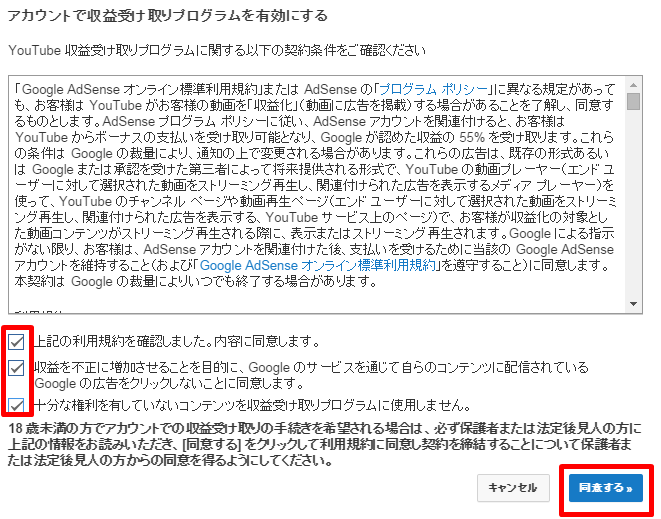
3つ全てにレ点を入れて、同意するをクリック。
Adsenseアカウントとの関連付け
youtubeのアカウントと、Adsenseのアカウントとの
関連付けを行います。
まだ、Adsenseの審査等を済ましてない場合は、
先に済ましてから進むようにして下さい。
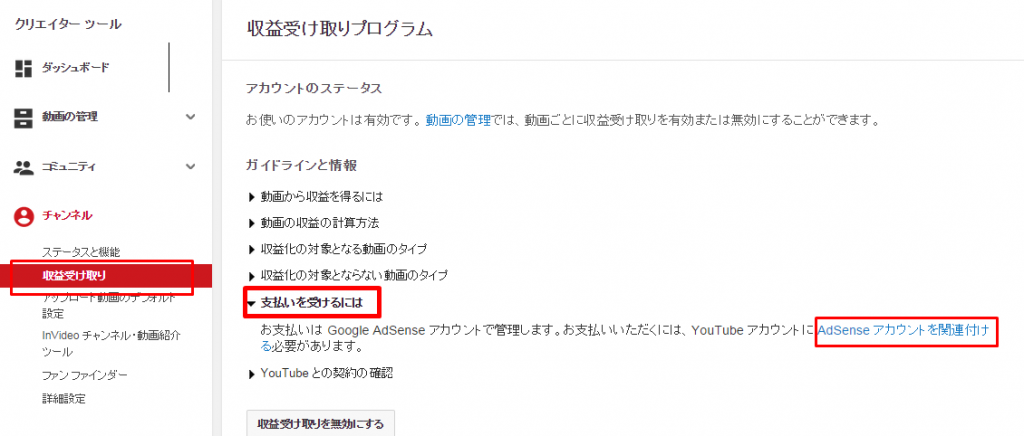
クリエイターツールの左メニューから、
チャンネル→収益受け取り→支払いを受けるには
→Adsenseアカウントを関連付ける をクリック。
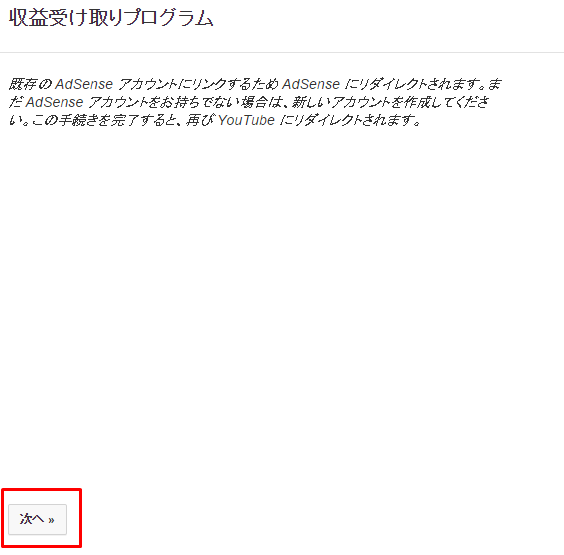
次へ をクリック。
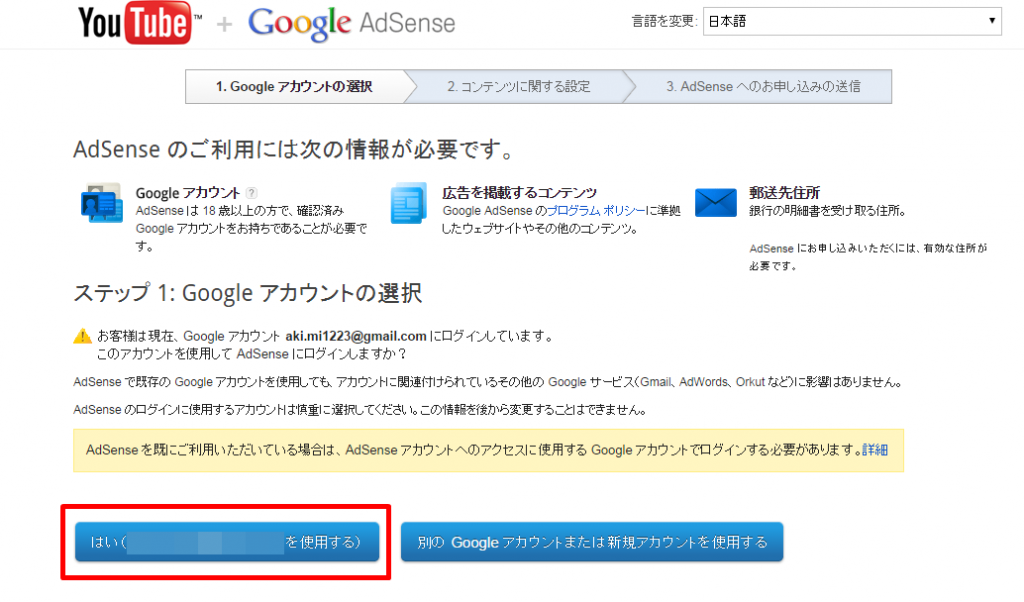
すでに、ログインしているアカウントでアドセンスを利用している
場合は、はいを選択。
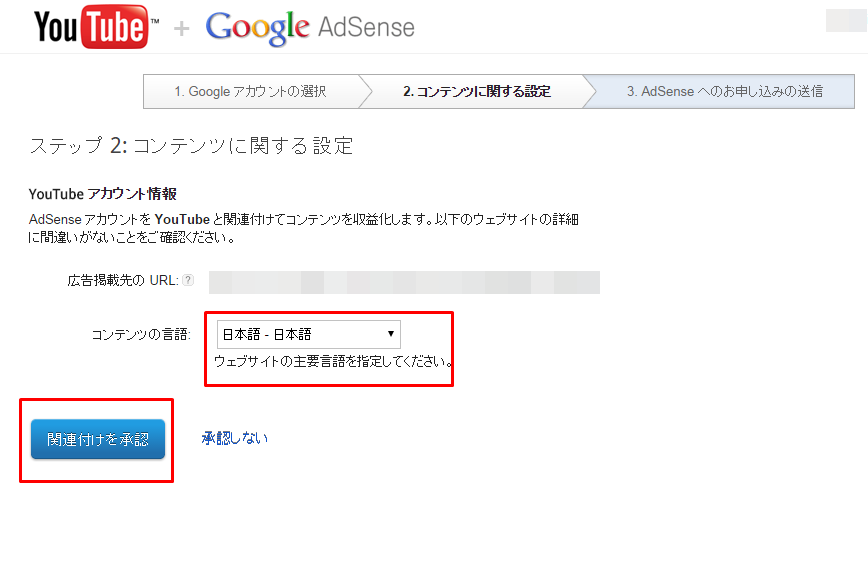
コンテンツの言語を設定し、関連付けを承認をクリック。
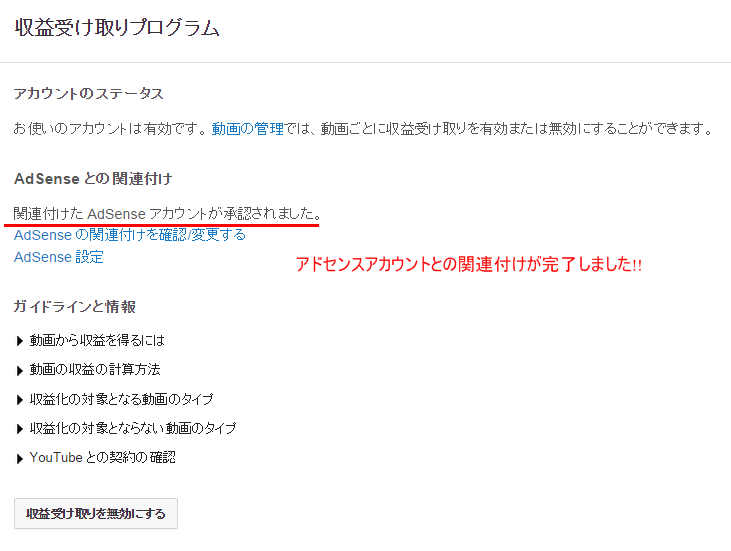
関連付けたAdsenseアカウントが承認されました
と表示が出ていれば完了です。
実際に収益対象化してみよう
これで、動画ごとに、収益対象化させることが可能です。
では、実際にアップロードした動画を収益対象にしていきます。
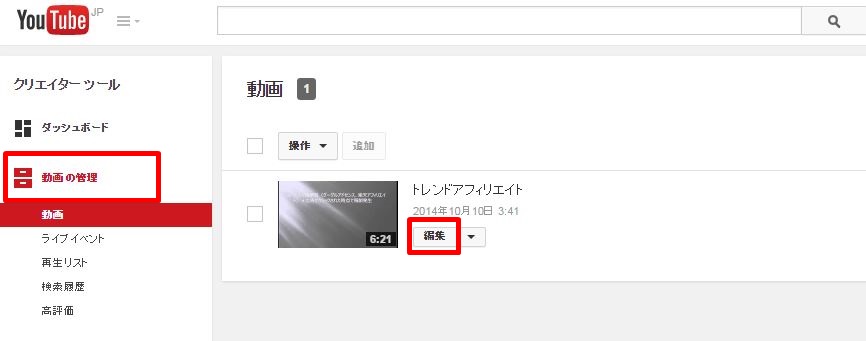
クリエイターツール左メニューから動画の管理をクリック。
アップロードした動画の編集をクリック。
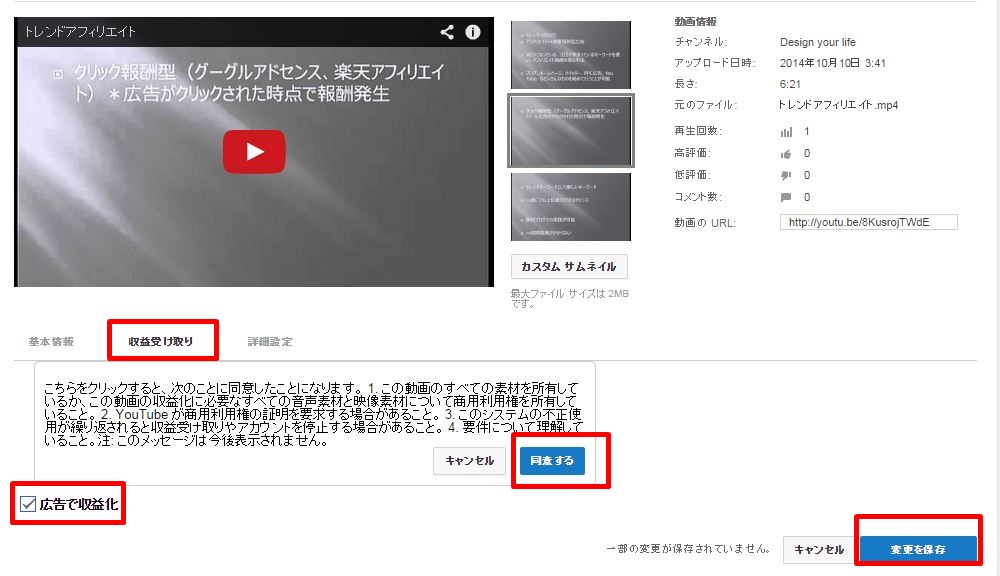
収益受け取り、広告で収益化、同意するをクリックします。
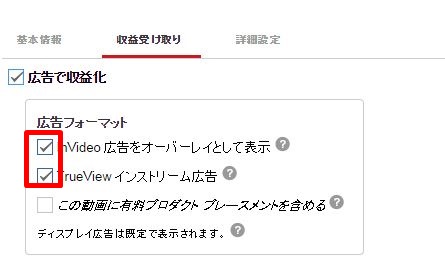
広告フォーマットの一番上と、二番目にレ点が入っている
ことを確認し、変更を保存をクリック。
これで、動画を再生した際に、広告が掲載されるようになります。
以上で、動画を収益化する方法は終了になります。






コメントを残す